文章詳情頁
Windows10快速啟動欄不見了如何恢復?
瀏覽:161日期:2022-09-11 15:10:48
想必大家都知道,在Windows操作系統中有一個快速啟動欄位于電腦屏幕左下方,我們可以在這個區域中快速找到需要使用的應用程序。不過,最近有Windows10用戶反映快速啟動欄不見了,這該怎么辦呢?下面,我們就一起往下看看Windows10恢復快速啟動欄的方法吧!
方法步驟
1、首先在任務欄的空白處單擊鼠標右鍵,跳出選單以后選擇【工具欄】→【新建工具欄】;
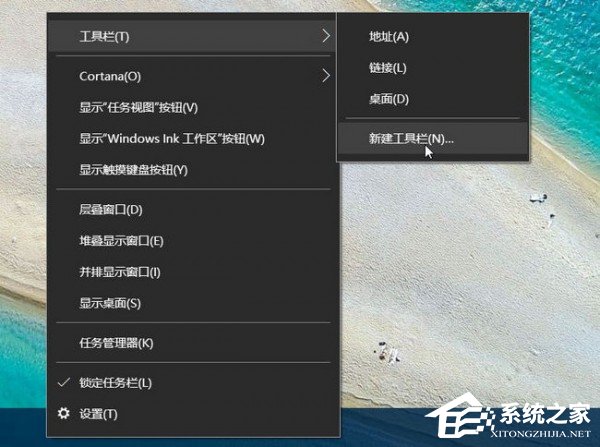
2、跳出“新增工具欄 – 選擇文件夾”以后, 在空白字段中輸入“%appdata%MicrosoftInternet ExplorerQuick Launch”,然后單擊〔選擇文件夾〕;
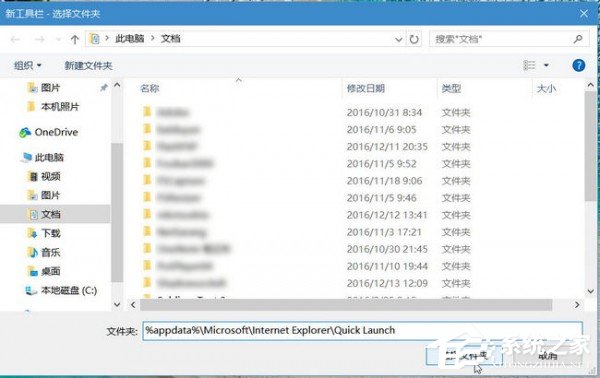
3、此時在任務欄上就會出現“Quick Launch”工具欄,可是還是跟快速啟動列長得不一樣啊;
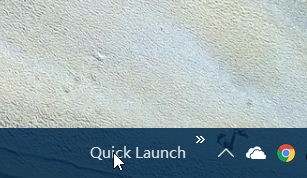
4、沒關系,我們再動手做一點改造,在任務欄上單擊鼠標右鍵,跳出選單以后,這次我們在選單上選擇【鎖定任務欄】解除鎖定;
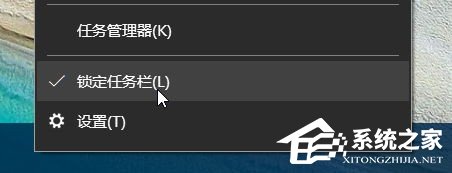
5、解除鎖定以后,就可以把快速啟動列拖曳到任務欄最左側,然后在上面單擊鼠標右鍵,將【顯示文字】及【顯示標題】取消勾選;

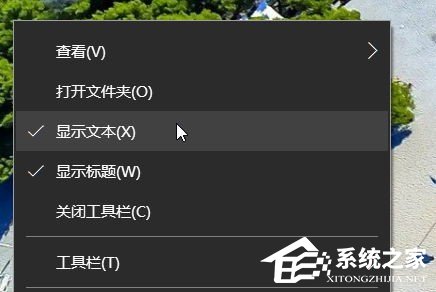
6、完成以上操作后,就可以看到經典的快速啟動欄了;
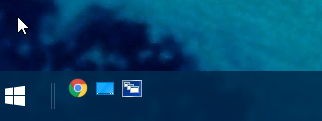
7、你還可以在快速引導塊域的右鍵選單上按下【查看】→【大圖標】,讓圖標變得更大更好點擊,并重新按下【鎖定任務欄】以免不小心拉到讓圖標亂掉。
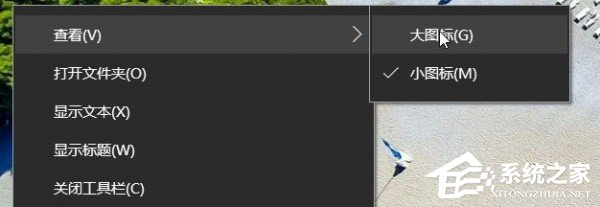

標簽:
Windows系統
相關文章:
1. win7怎么設置屏幕休眠密碼(win7屏幕保護設置密碼)2. Fdisk硬盤分區圖文教程(超詳細)3. 如何純凈安裝win10系統?uefi模式下純凈安裝win10系統圖文教程4. ccsvchst.exe是什么進程 ccsvchst.exe應用程序錯誤怎么辦5. 紅米Redmi G Pro如何重裝Win11?Redmi G Pro重裝Win11的方法6. 修復EXE文件關聯 REG7. Thinkpad e580筆記本怎么繞過TPM2.0安裝Win11系統?8. Windows Modules Installer Worker是什么進程?硬盤占用100%的原因分析9. Win10系統怎么還原回收站文件?Win10系統還原回收站文件操作方法10. 統信UOS系統怎么關閉? uos關機的多種方法
排行榜

 網公網安備
網公網安備